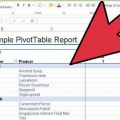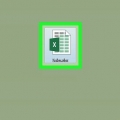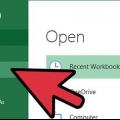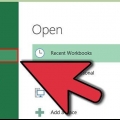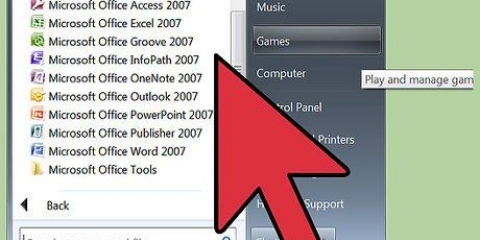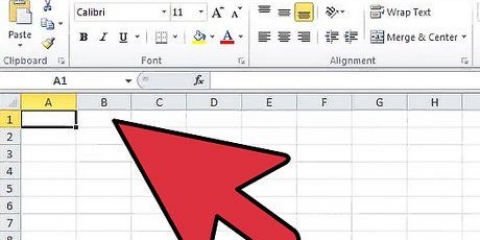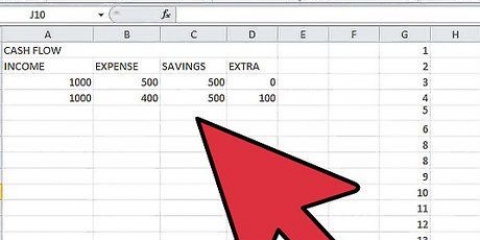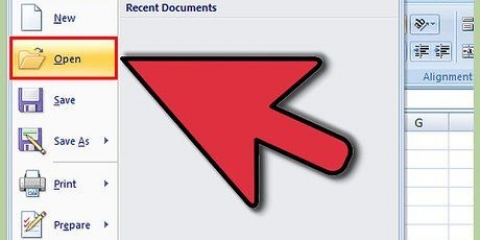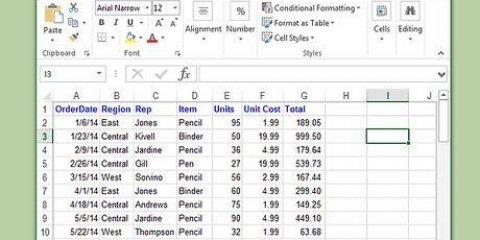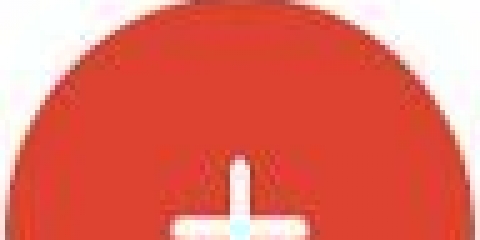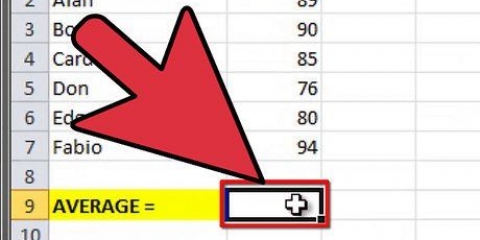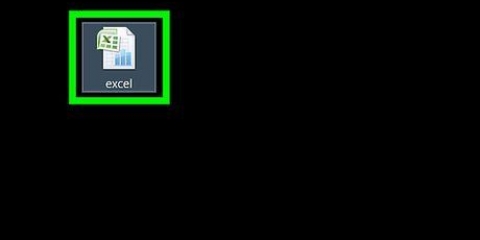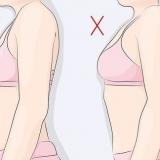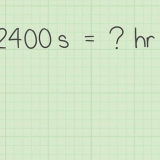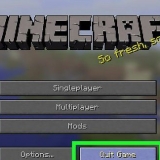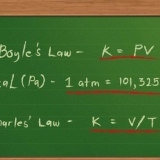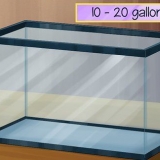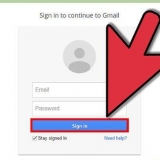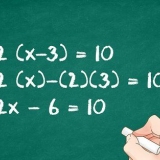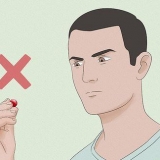Accédez à l`onglet Données de la feuille de calcul principale, puis sélectionnez le groupe Outils de données. Choisissez `Fusionner`. Ouvrez la fonction récapitulative dans le champ Fonction pour les paramètres de fusion de données.






Fusionner des données dans excel
Teneur
- Pas
- Méthode 1 sur 4: Fusionner pour se positionner dans une feuille de calcul Excel
- Méthode 2 sur 4 : Détermination des catégories pour la fusion de données Excel
- Méthode 3 sur 4: Utilisation de formules pour fusionner des données Excel
- Méthode 4 sur 4: Utilisation de la fonction de tableau croisé dynamique
- Des astuces
Microsoft Office Excel est livré avec plusieurs fonctionnalités pour personnaliser les tableaux et les graphiques remplis de données importantes. Le programme fournit également des moyens efficaces de combiner et de résumer les données de plusieurs fichiers, également appelés feuilles de calcul. Les méthodes de consolidation couramment utilisées dans Excel fusionnent par position, par catégorie, en utilisant des fonctions ou en utilisant la fonction Tableaux croisés dynamiques dans excel. Lisez la suite pour en savoir plus sur la fusion de données dans Excel afin que vos données apparaissent dans une feuille de calcul principale comme référence pour la génération de rapports.
Pas
Méthode 1 sur 4: Fusionner pour se positionner dans une feuille de calcul Excel

1. Vérifiez que les données de chaque feuille de calcul sont au format liste. Assurez-vous que vous avez supprimé toutes les colonnes et lignes vides et que chaque colonne contient des informations similaires.
- Placez chaque plage de colonnes dans une feuille de calcul distincte et formatez-la correctement. Cependant, n`ajoutez pas de plage à la feuille de calcul principale que vous souhaitez fusionner.
- Sélectionnez chaque plage et nommez-la à l`aide de l`onglet Formules, après la flèche près de « Définir le nom ». Saisissez un nom pour la plage dans la zone Nom .

2. Formater les données Excel pour la fusion. Cliquez dans la cellule supérieure à l`extrême gauche où vous souhaitez placer les données fusionnées de votre feuille de calcul principale.

3. Saisissez les noms des plages dans la fonction récapitulative. Cliquez sur Ajouter pour commencer la fusion.

4. Mettre à jour la fusion. Choisissez « Créer des liens vers les données source » si vous souhaitez que les données source se mettent à jour automatiquement. Laissez la case vide si vous souhaitez mettre à jour manuellement les données à fusionner.
Méthode 2 sur 4 : Détermination des catégories pour la fusion de données Excel

1. Répétez les tâches de la première étape ci-dessus pour mettre les données dans une vue de liste. Dans la feuille de calcul principale, cliquez sur la cellule en haut à gauche où vous souhaitez placer les données fusionnées.

2. Allez dans les « Outils de données ». Recherchez l`onglet Données, puis cliquez sur Fusionner. Utilisez la fonction récapitulative dans la zone Fonction et choisissez les paramètres de fusion de données. Nommez chaque plage, puis cliquez sur Ajouter pour terminer la fusion de vos données. Répétez le processus de mise à jour de vos données consolidées comme décrit ci-dessus.
Méthode 3 sur 4: Utilisation de formules pour fusionner des données Excel

1. Commencez par la feuille de travail principale. Tapez ou copiez les étiquettes de ligne et de colonne que vous souhaitez utiliser pour fusionner des données Excel.

2. Sélectionnez la cellule dans laquelle vous souhaitez placer les résultats de la fusion. Dans chaque feuille de calcul, tapez une formule qui fait référence aux cellules que vous souhaitez fusionner. Dans la première cellule où vous souhaitez ajouter les données, mettez une formule comme : =SUM(Department A!B2, Département B!D4, Département C!F8). Pour fusionner les données Excel de toutes les cellules, tapez une formule telle que : =SUM(Department A:Department C!F8)
Méthode 4 sur 4: Utilisation de la fonction de tableau croisé dynamique

1. Créer un rapport de tableau croisé dynamique. Cette fonctionnalité vous permet de fusionner des données Excel à partir de plusieurs plages, avec la possibilité de réorganiser les catégories selon vos besoins.
- Ouvrez l`assistant de tableau croisé dynamique et de graphique croisé dynamique avec la combinaison de touches Alt+D+P. Choisissez plusieurs plages de fusion, puis cliquez sur Suivant.
- Sélectionnez la commande « Créez vous-même les champs de la page » et appuyez sur Suivant.
- Accédez à la boîte de dialogue Réduire pour masquer la boîte de dialogue sur la feuille de calcul. Sélectionnez les plages de cellules dans la feuille de calcul, puis « Développer la boîte de dialogue », puis Ajouter. Sous l`option Champ de page, tapez 0 et choisissez Suivant.
- Choisissez un emplacement sur la feuille de calcul pour générer le rapport de tableau croisé dynamique et appuyez sur Terminer.
Des astuces
- Avec l`option Tableau croisé dynamique, vous pouvez également utiliser l`assistant pour fusionner les données d`une feuille de calcul à partir d`une page, de plusieurs pages ou sans champs de page.
Articles sur le sujet "Fusionner des données dans excel"
Оцените, пожалуйста статью
Similaire
Populaire